给显示器做个SPA,SpyderX ELITE 50周年套装版校色体验
为什么我会需要一台较色仪
说来也是我心血来潮,上个月给媳妇入了一台BENQ EW3280U显示器,看了一阵这个显示器以后再看自己的AOC LV273HUPR总觉得两者颜色有点不一致。虽然我并没有打算将这两台显示器搭建双屏,但观感上总觉得EW3280U显示器效果更自然。
思来想去,突然想起我这款AOC LV273HUPR已经用了N久,除了刚到手时自己测试了一下色彩就再也没有折腾过,这么长时间估计是色准有点偏移,想到就做,直接电话联系了一个土豪朋友,借了一台红蜘蛛的的Spyder X校色仪。
居然是套B格这么高的设备
家用校色领域这一块,红蜘蛛(Datacolor)是最为人熟知的两个品牌。不仅非常专业(主要就是显示屏),而且操作更简单,同时性价比也更高一些。

Datacolor Spyder 系列有两个版本,也就是我们常说的红蓝蜘蛛,SpyderX Pro(蓝蜘蛛)只有一些基本功能,SpyderX ELITE(红蜘蛛)功能更加全面,连投影仪都能校准,两者区别如下
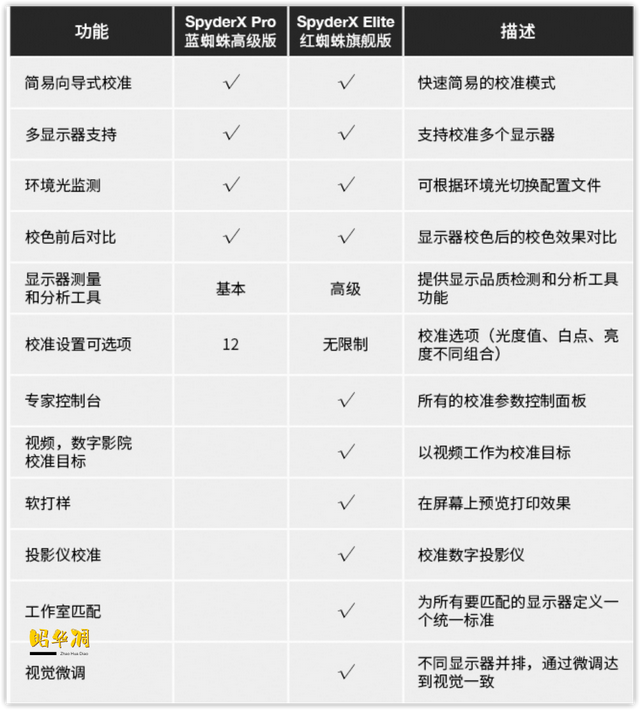
▼电话里也没说清楚,去提的时候才发现土豪真不愧是土豪,校色仪都是买的50周年套装版,银色的铝箱带来的B格远不是普通纸盒所能比拟,豪华感十足,作为收纳也是实用至极。


▼配件都安稳的躺在泡沫形成的凹槽里,这保护性这是妥妥的。

▼来个全家福,除了SpyderX 校色仪本体,配件还包括24色校色卡、立方灰卡、包含序列号的小卡片以及说明书等等。考虑到随身出行还单独附赠了个黑色绒布收纳袋。

▼24色标准色卡,配合专业视频调色软件可以一件还原视频标准色,支持LR、PS、DR等等专业图形处理软件,别看一块小小色卡,标准售价可是300多,周年套装直接附赠,还算满良心的。

▼立方蜘蛛,高效的白平衡校准工具,配合CUBE可以批量统一照片白平衡。

▼底部带有1/4孔,可以安装在三脚架上,五个面和顶端的铭球都有实际作用:
【铭球】可以判断主光源的角度,也可以定义最亮点。
【灰面】18%灰,测量色温及中间色调反映可以作为现场光N的标准值。
【白面】黑暗场景作为白色标准的依据。
【黑面】在绝对黑场景可将其定义暗部阴影。
【绝对黑】可以用来判断最黑值

▼立方蜘蛛可以和色卡配合来进行基本RAW影像调整,比如这样
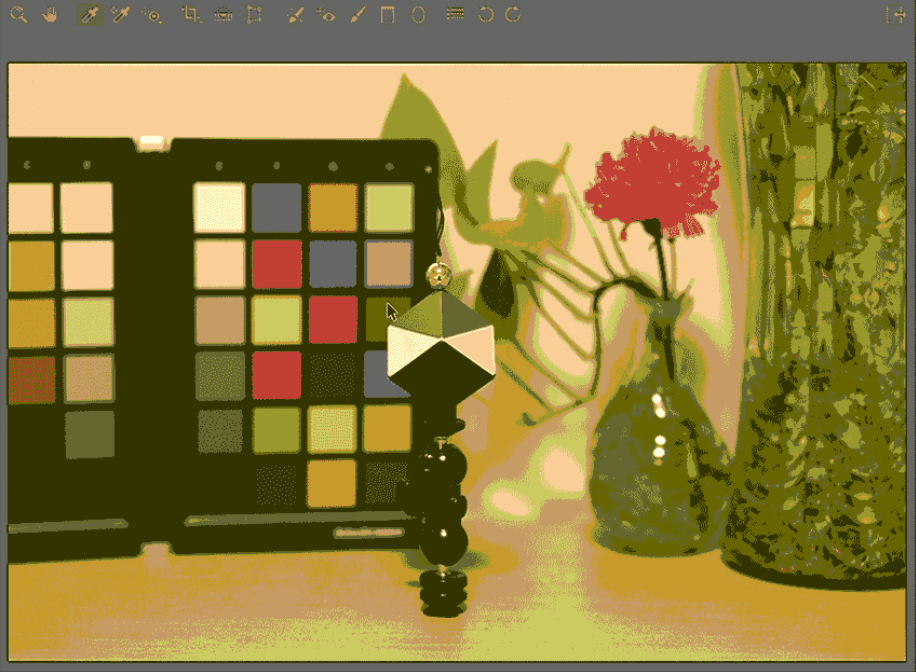
▼再来看看SpyderX本体。三角六边的造型,棱角分明却又带着一丝圆滑。材质为高强度的PC塑料,亮面处理,手感圆润光滑;纯白底色夹杂黑色字体红色线条给人的视觉感受还是满强烈的。中间的红色小点是光照度传感器,主要作用就是侦测环境光线的。

▼翻过来看看背面,这个面是用来贴合屏幕的,所以设计的很平整。

▼前后盖分开就能看到较色仪的校准镜头了。这个设计还是蛮科学的,闭合的时候可以保护镜头,防止灰尘的侵入,使用的时候后盖可以作为较色仪的配重块。后壳可以在连接线上滑动,作为配重块时不同长度可以适应不同尺寸的显示屏幕。侧面还有个1/4螺丝孔,可以接三脚架使用,这样我们在使用投影设备时也可以用SpyderX来进行校准。

▼内凹的镜头,这样贴合被测屏幕时,镜头不会与屏幕相互摩擦造成划痕。

轻松的向导式较色过程
▼SpyderX套装不含驱动光盘,软件需要在官网进行下载。在Datacolor点击【产品】标签页,根据手头的配置我直接选择的SpyderX ELITE。
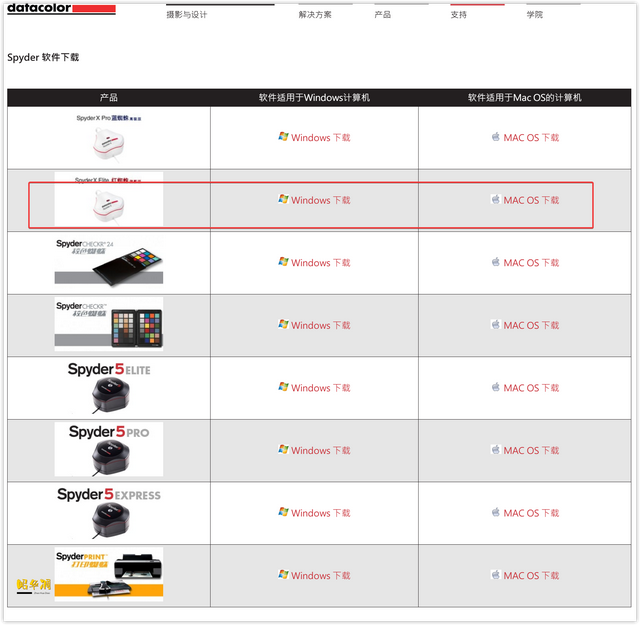
▼安装过程一路前进即可,需要注意安装前不要插入校色仪。提示插入校色仪时照做即可。安装完成后需要激活,激活码就是前面提到的序列号。最后记得保存注册码,下次安装的时候还会用到。
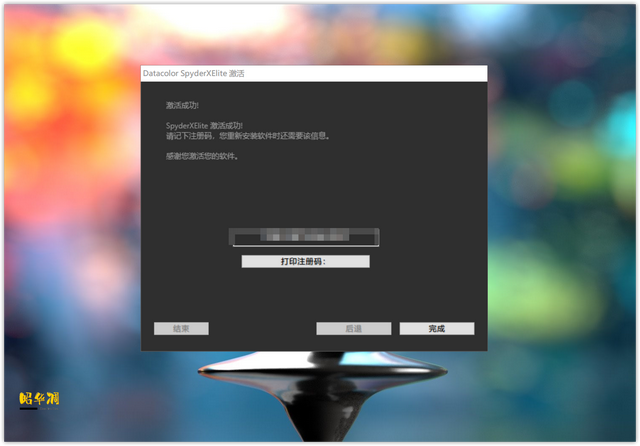
▼运行校色程序,全中文界面不用担心看不懂。主界面有两种模式,校准流程包括显示器校准和打印机打样预览,左下的快捷方式包括各种详细测试。初次使用当然选择校准这一流程。
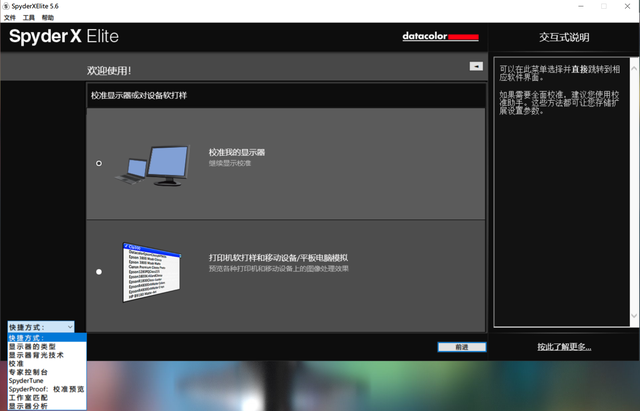
▼这一界面软件会很贴心提示用户,在校准显示器前应做的准备。比如预热、照明条件、显示器控制、Spyder连接等,如果不懂是什么意思可以参照右方的交互式说明。
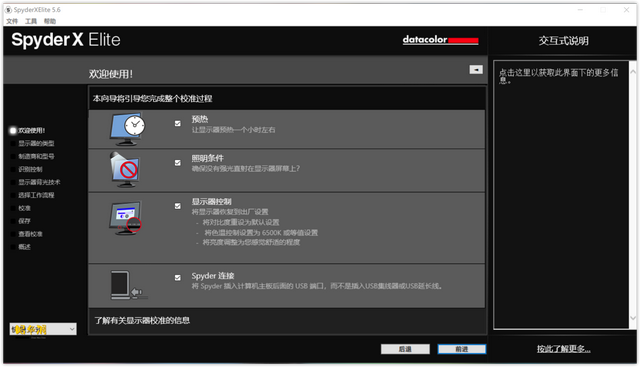
▼显示器的类型,包括桌面显示器、笔记本电脑以及投影,这里我是测试AOCAOC LV273HUPR所以直接选择桌面。
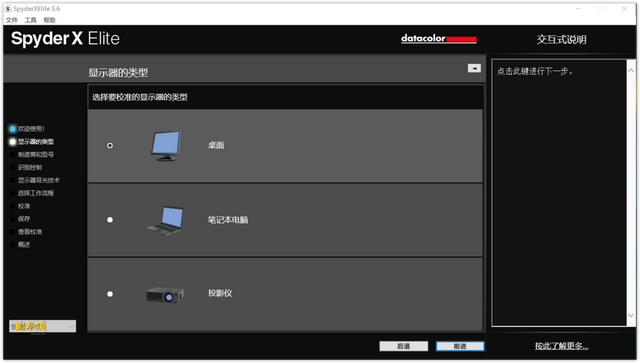
▼软件会读取系统信息得出显示器型号,如果读取失败可以手动输入,这个名称主要是起到提示作用,方便后续调用校色文件。
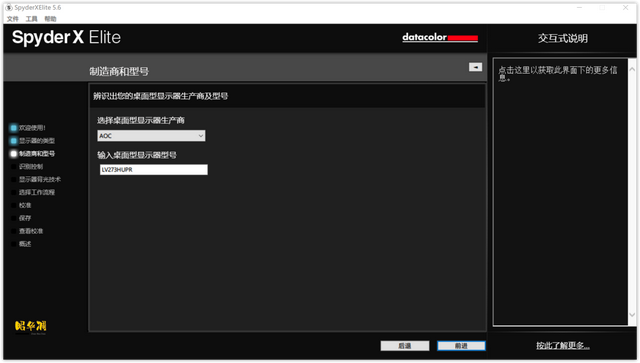
▼识别控制方式,显示器支持哪种调整就选择哪种控制方式。
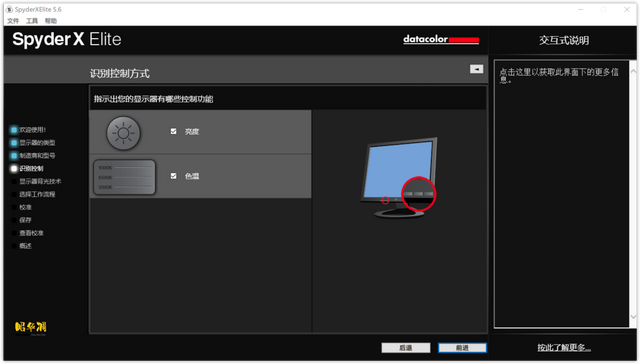
▼工作流程选择渐进式助手,另外两种流程都是针对多数量显示器的。
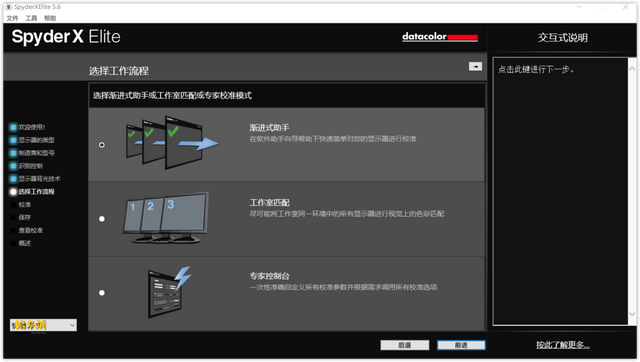
▼背光选择,如果显示器色域较宽就选择宽屏LED,普通的就选择标准,不确定的就选择一般。像我手头这台AOCAOC LV273HUPR就是广色域显示器,支持10.7亿色彩,所以选择宽屏LED。
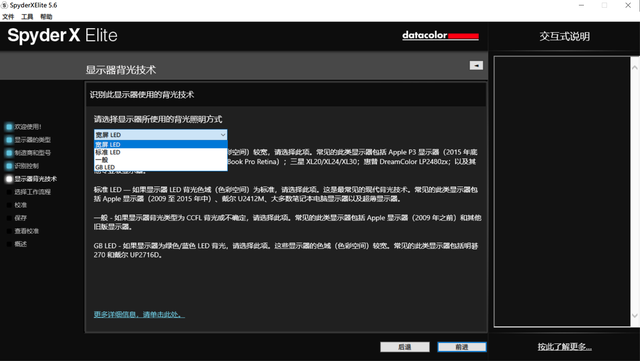
▼跟随向导提示重置显示器参数
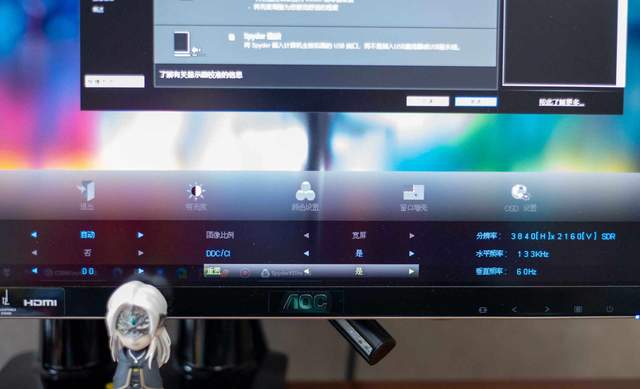
▼下一步程序会自动检测周围环境光,注意避免太过强烈的光线照射在光度传感器上,也不用保证绝对黑暗,正常的室内光线即可。
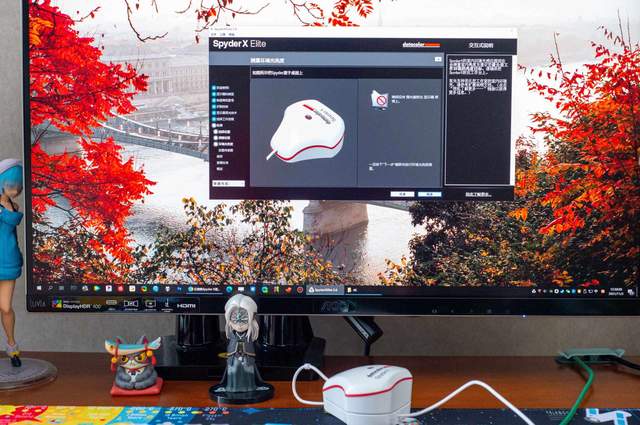
▼检测完毕后屏幕上会出现提示,需要用户把SpyderX放在显示器如图所示的标记框中。将分离后的后壳调整长度挂在显示器背面,保证SpyderX完整的落入标记框,贴合屏幕必须平整,避免周围光线从边缘进入较色仪内部。
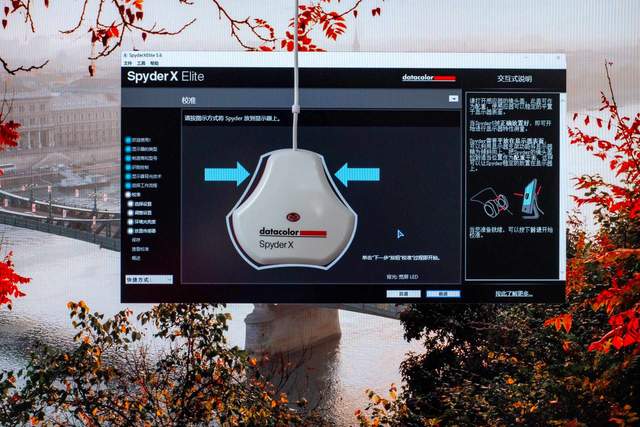
▼最后一个准备工作就是调整显示器亮度到标准值。亮度每个人的喜好不同,亮度越高画面更鲜艳明亮,但高亮度不适合长时间观看。这里的标准只是120cd/m2,所以我们需要手动调整亮度至标准数值,也就是右边两条线上的绿点一致。
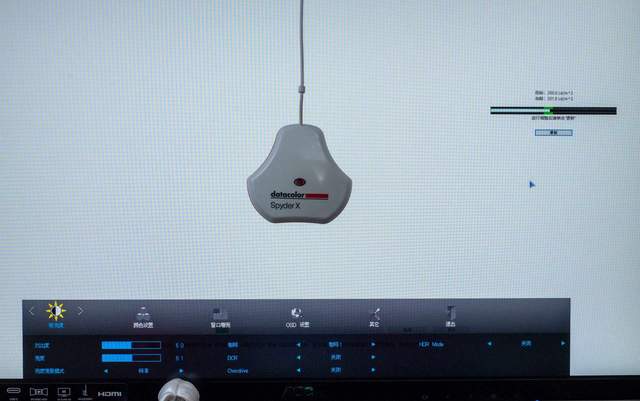
▼开始校色,通过色彩不同、亮度不同的图片来完成校准过程,实测整个校准过程不到一分钟,这速度已经不慢了,最后根据提示拔掉校色仪的USB连接线,就完成了本次校测。
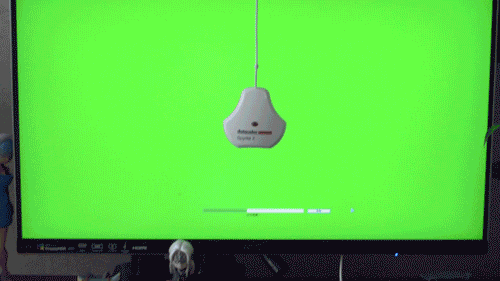
▼最后记得存储自动生成的校准文件,这个校色文件可以用在Windows的颜色管理上。
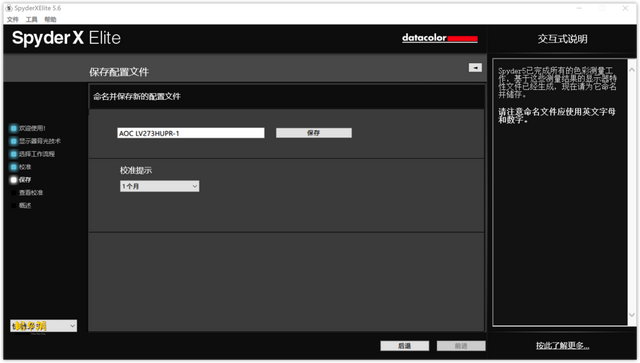
▼校准前后的色彩对比,右下的切换按钮可以对比校色效果。可以看到校色后的画面更加自然,色彩也更加艳丽、通透。
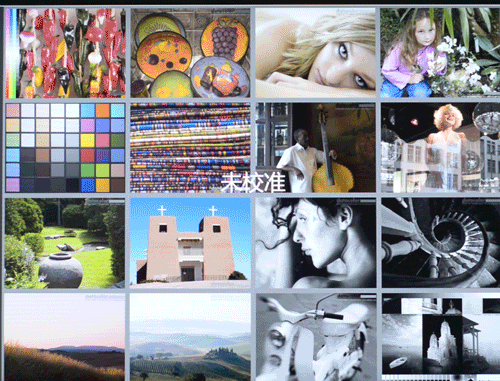
▼快捷模式可以让用户更详细了解显示器的各项参数,这个流程就不详细展示了,我们直接看结果。
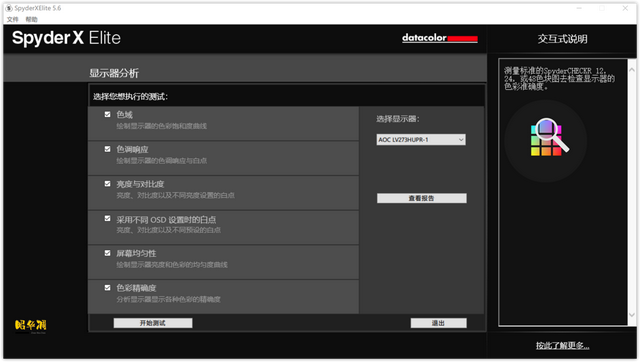
▼LV273HUPR官方宣称的色域为 99%sRPG,实测是达到了的。不过DCI-P3 95%色域只有79%,和我刚买的BENQ EW3280U相差太远,人家可是实实在在的95%,而P3色域体现是美国数字电影中常见的RGB色彩空间,在影视欣赏层面比较优秀。
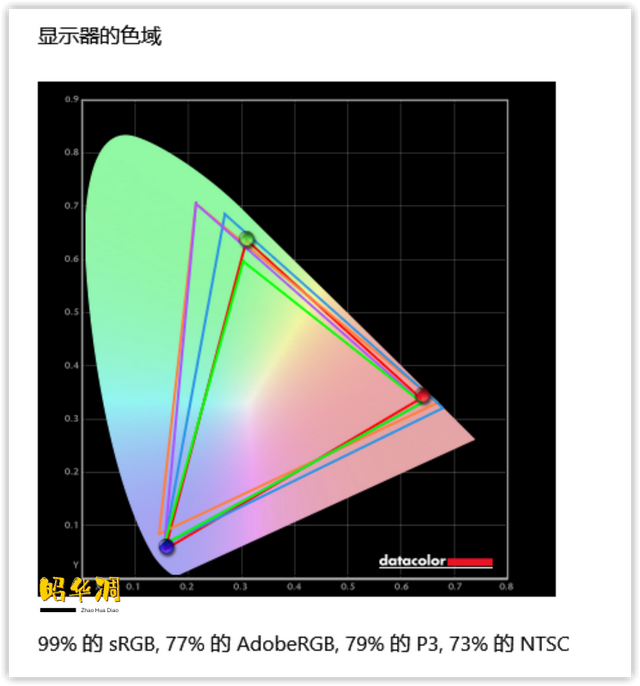
▼亮度比较低,不到400,均匀度也很一般,右中直接为0了。

▼色彩精准度,官方宣称的Delta E<2,这个数据也是达到了的。
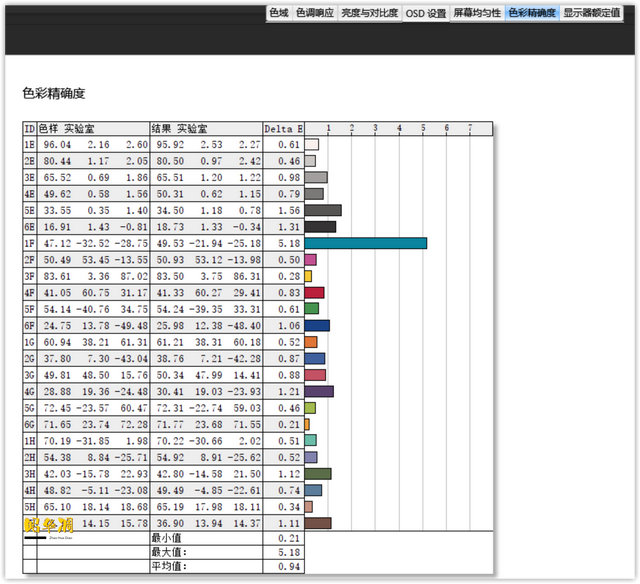
▼最后记得把较色文件应用起来,不然校了半天没加载到系统那就毫无用处了。
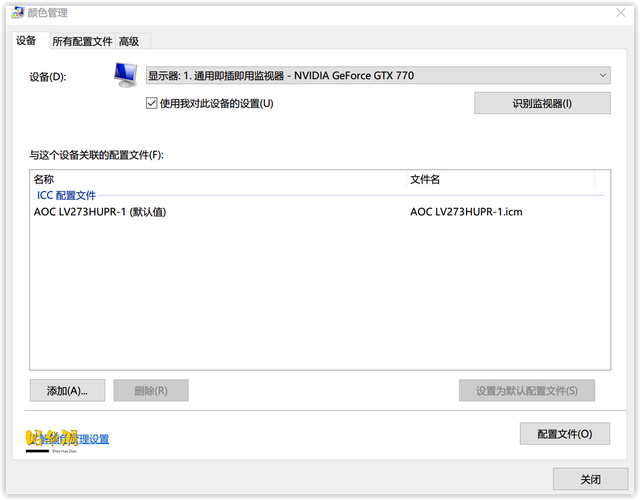
▼调色后的感觉画面偏暖,看芳华这种暖色滤镜加持的影片的确舒服的多。
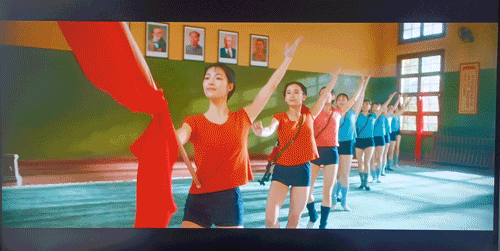
看看校色前后的画面对比,原图直出没任何修饰,仅调整尺寸格式。
▼左为校色前,右为校色后,可以看到右边的图明显视觉感受更舒服。




怎么评价Spyder X 校色仪
讲真,校色仪这种东西我是想入手很久了,不过一是觉得使用频率太低,二是价格不够美丽,慢慢的习惯了自己的显示器也就淡漠了购买的欲望。
不过运行过一次后真的认为这玩意实用价值还是蛮高的,校色仪将显示器的颜色校准至最佳,更接近于真实状态,也更能发挥显示器本身的硬件素质。对于我这样的图文创作者来说无疑是真正的生产力工具。
一般来说,这种校色流程最好每个月都能做一次,不行的话也尽量保证3个月一做。虽然土豪朋友大方,但长期这样也挺麻烦的。我自己想了一下,我家里现在有3台桌面显示器、一台便携显示屏,能用上的设备还是蛮多的。而我主要是用来每个月进行校色,这个需求蓝蜘蛛已经可以满足。
看了一下现在的价格,双十一叠加满减,蓝蜘蛛600出头,红蜘蛛X 不到1300,不是那么不能接受嘛,就这样定了,趁着这个双十一给自己拔拔草。
我是昭华凋,一个喜欢分享生活乐趣的闲人。
原创不易,码字艰难。如果我的文章能获得您的认可,希望您帮忙下方点赞、收藏、留言,您的互动是我写文的动力。感谢看到这里的所有朋友,下篇文章再见。
- 给显示器做个SPA,SpyderX ELITE 50周年套装版校色体验
者














